Doppelte Ordner im linken Navigationsbereich des Explorers
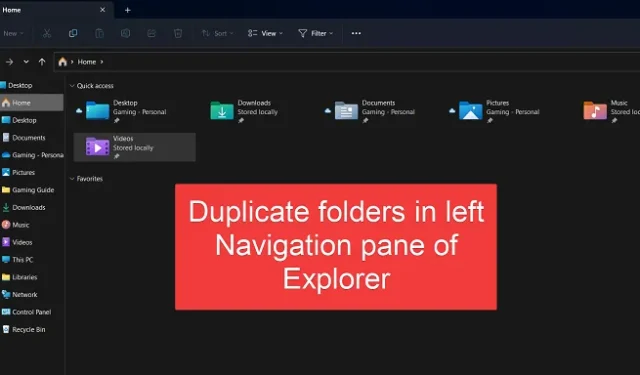
Der Navigationsbereich im Datei-Explorer-Fenster erleichtert Ihnen die Navigation durch Dateien und Ordner auf Ihrem Computer. Viele Benutzer haben jedoch das Problem gemeldet, dass sie im linken Navigationsbereich des Windows Explorers doppelte Ordner bemerken . Wenn Sie auf das gleiche Problem stoßen, lesen Sie sich bitte diesen Artikel durch, um die Lösungsvorschläge zu finden.
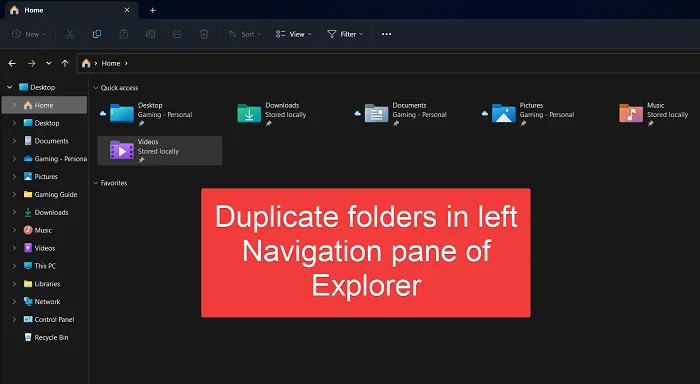
Doppelte Ordner im linken Navigationsbereich des Explorers
Wenn Sie im linken Navigationsbereich ein doppeltes Laufwerk bemerken, gibt es folgende Lösungen:
- Deinstallieren Sie das neueste Update
- Setzen Sie die Ordneroptionen zurück
- Löschen Sie den Symbolcache über die Eingabeaufforderung mit erhöhten Rechten
- Reparieren Sie den beschädigten Schnellzugriff
- Führen Sie den SFC-Scan und den DISM-Scan aus
1] Deinstallieren Sie das neueste Update
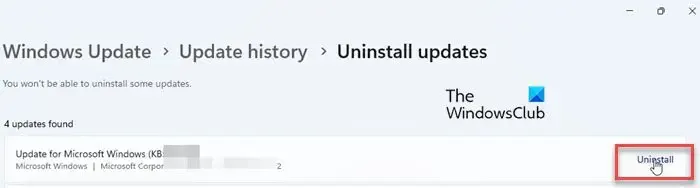
Wenn dieses Problem durch ein aktuelles Update verursacht wurde, können Sie es beheben, indem Sie das aktuelle problematische Update identifizieren und es deinstallieren . Viele Benutzer haben bestätigt, dass sie das Problem beheben konnten, indem sie ein anderes Update heruntergeladen und installiert haben.
2] Setzen Sie die Ordneroptionen zurück
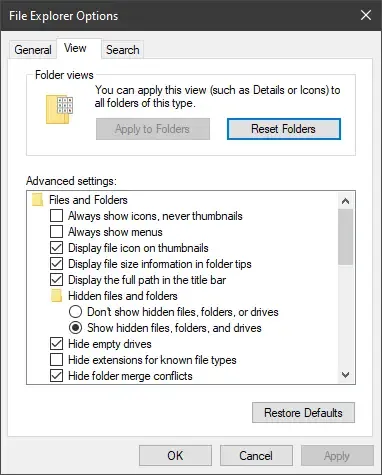
Wenn Sie kürzlich Änderungen vorgenommen haben, die zur Duplizierung von Ordnern geführt haben, können Sie die Einstellungen des Datei-Explorers auf „Standard“ ändern. Das Verfahren ist wie folgt :
- Öffnen Sie den Datei-Explorer .
- Klicken Sie auf die drei Punkte im oberen Menü.
- Wählen Sie Optionen aus dem Menü.
- Dadurch werden die Datei-Explorer-Optionen geöffnet
- Klicken Sie auf der Registerkarte „Allgemein“ auf „Standardeinstellungen wiederherstellen“.
- Klicken Sie anschließend auf der Registerkarte „Ansicht“ auf „Ordner zurücksetzen“.
- Klicken Sie auf OK und beenden Sie den Vorgang.
3] Löschen Sie den Symbolcache über die Eingabeaufforderung mit erhöhten Rechten
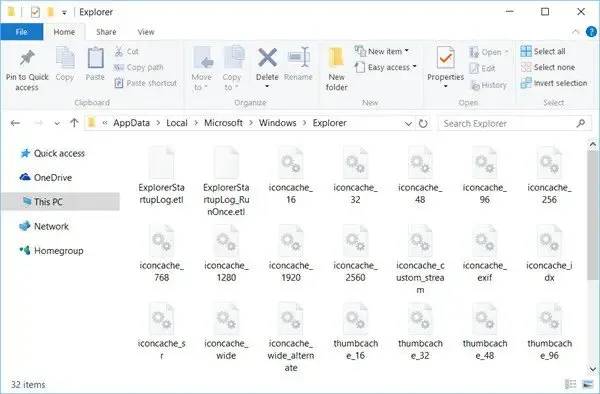
Manchmal kann es vorkommen, dass der Symbol-Cache beschädigt ist und das Problem verursacht. In diesem Fall können Sie den Icon-Cache neu erstellen .
Starten Sie Ihr System neu und prüfen Sie, ob das Problem behoben wurde.
4] Reparieren Sie den beschädigten Schnellzugriff
Falls das Schnellzugriffsmenü beschädigt ist und bei Ihnen ein Problem mit diesem Menü auftritt, können Sie eine Reparatur des beschädigten Schnellzugriffsmenüs in Betracht ziehen .
Suchen Sie in der Windows-Suchleiste nach „Eingabeaufforderung“ .
Klicken Sie im rechten Bereich auf Als Administrator ausführen, um das erhöhte Eingabeaufforderungsfenster zu öffnen.
Kopieren Sie im erhöhten Eingabeaufforderungsfenster den folgenden Befehl und fügen Sie ihn ein:
del %appdata%\microsoft\windows\recent\automaticdestinations\*
Drücken Sie die Eingabetaste, um das Schnellzugriffsmenü zu reparieren.
5] Führen Sie den SFC-Scan und den DISM-Scan aus
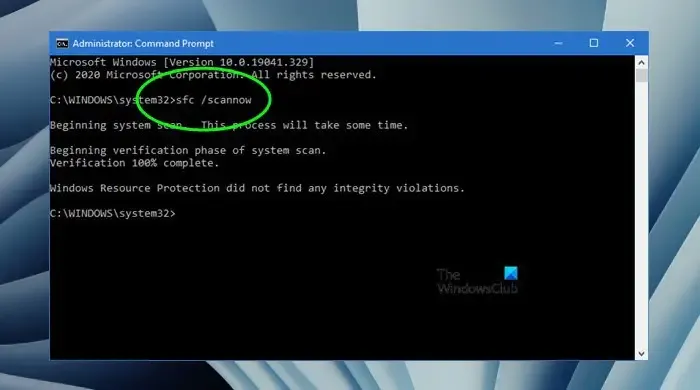
Wie bereits erwähnt, sind beschädigte Systemdateien die Hauptursache für das Problem. Neben den zuvor verwendeten Befehlszeilen können wir auch die SFC- und DISM-Scans durchführen.
Ein SFC-Scan überprüft das System auf fehlende und beschädigte Dateien und ersetzt diese bei Bedarf. Ein DISM-Scan repariert das Systemabbild bei Bedarf. Wenn Sie beide Tools verwenden, werden beschädigte Dateien mit Sicherheit repariert.
Wenn alles andere fehlschlägt, können Sie erwägen, Ihr System auf die Standardeinstellungen zurückzusetzen, ohne Apps und Daten zu verlieren.
Wie behebe ich, dass im Windows Explorer Laufwerke zweimal in der Seitenleiste angezeigt werden?
Sie können das Problem beheben, dass im Windows Explorer Laufwerke zweimal in der Seitenleiste angezeigt werden, indem Sie einen bestimmten Eintrag im Fenster des Registrierungseditors löschen. Dadurch wird wiederum das doppelte Laufwerk gelöscht, sobald Sie das System neu starten.
Kann ich der linken Seitenleiste im Datei-Explorer-Fenster Ordner hinzufügen?
Ja, Sie können der linken Seitenleiste im Datei-Explorer-Fenster Ordner hinzufügen. Sie müssen lediglich das Element oder den Ordner in die Navigationsleiste im linken Bereich ziehen. Wenn Sie die Liste der Bibliotheken hinzufügen möchten, klicken Sie mit der rechten Maustaste in den offenen Bereich und wählen Sie Bibliotheken anzeigen.



Schreibe einen Kommentar